Word 365: Įjungti arba Išjungti Automatinį Išsaugojimą

Norite įjungti arba išjungti Automatinio Išsaugojimo parinktį? Sužinokite, kaip įjungti arba išjungti Automatinio Išsaugojimo funkciją Word 2019 arba Microsoft 365.
Ar kada nors „YouTube“ aptikote žavią dainą ar kitą garso įrašą, kurį norėtumėte įrašyti, bet be vaizdo? Ar susidūrėte su podcast'u ar istorijos pasakojimu, kai norite tiesiog išlaikyti didelės raiškos garsą? Sutrumpinkite šią istoriją – kada nors susimąstėte, kaip paimti garsą iš „YouTube“ vaizdo įrašo?
Na, šiandien jūsų diena – paminėsime ne tik vieną, o kelis būdus, kuriais galite įrašyti garsą iš vaizdo įrašo.
Kaip įrašyti garsą iš „YouTube“ vaizdo įrašo
1 būdas – įrašykite garsą iš YouTube sistemoje Windows naudodami ekrano įrašymo įrankį
Ekrano įrašymo įrankis gali būti naudingas įrankis ne tik įrašant veiklą ekrane, bet ir įrašant garsą. Advanced Screen Recorder yra viena geriausių ekrano įrašymo programinės įrangos, kurią galite naudoti. Norėdami sužinoti daugiau apie jo funkcijas, kainas ir visus kitus aspektus, peržiūrėkite šį įrašą .
Čia pateikiamas žingsnis po žingsnio vadovas, kaip išplėstinis ekrano įrašymo įrenginys gali padėti paimti garsą iš „YouTube“ vaizdo įrašo –
1 veiksmas – atsisiųskite, įdiekite ir paleiskite Advanced Screen Recorder .
2 veiksmas – atidarykite „YouTube“ vaizdo įrašą, kurio garsą norite įrašyti.
3 veiksmas – spustelėkite Garsas
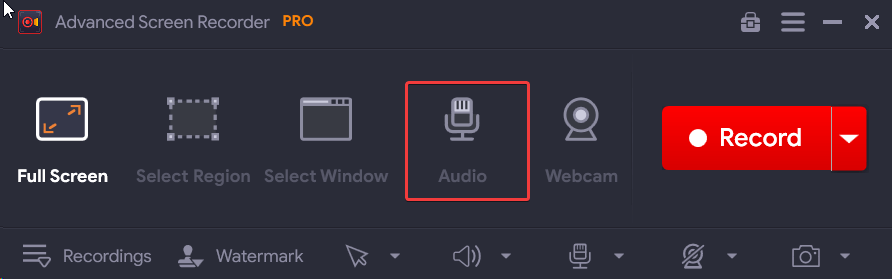
3 veiksmas – spustelėkite raudonos spalvos mygtuką Įrašyti . Įjunkite sistemos garso perjungimo jungiklį.
Be to, įjunkite perjungimo jungiklį šalia mikrofono , jei prijungėte ausines ir norite tuo pačiu metu įrašyti garsą.
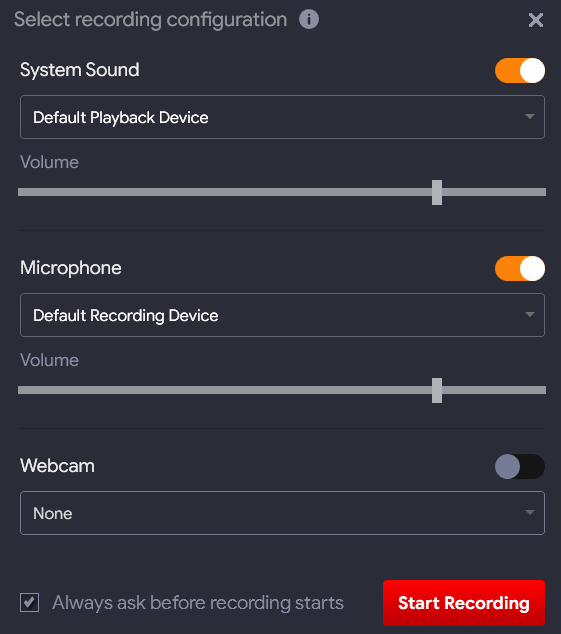
4 veiksmas – spustelėkite mygtuką Pradėti įrašymą .
5 veiksmas – galite spustelėti įrašymo / pristabdymo mygtuką, kad įrašytumėte garsą, kurį ketinate įrašyti.
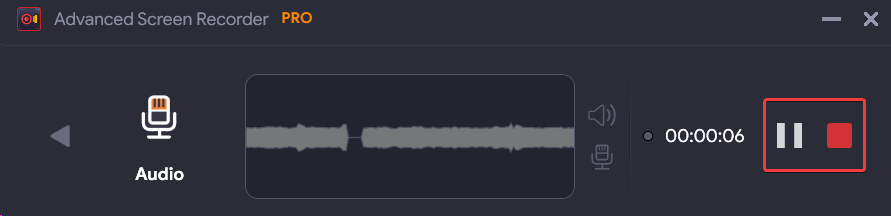
6 veiksmas – įrašę garsą, spustelėkite raudonos spalvos mygtuką Stop.
7 veiksmas – norėdami pasiekti įrašytą garsą, sąsajos apačioje spustelėkite Įrašai . Tada spustelėkite Garsas . Galite tiesiogiai leisti įrašytą garsą tiesiai iš sąsajos arba taip pat galite nuvykti į vietą, kurioje įrašomas garsas.
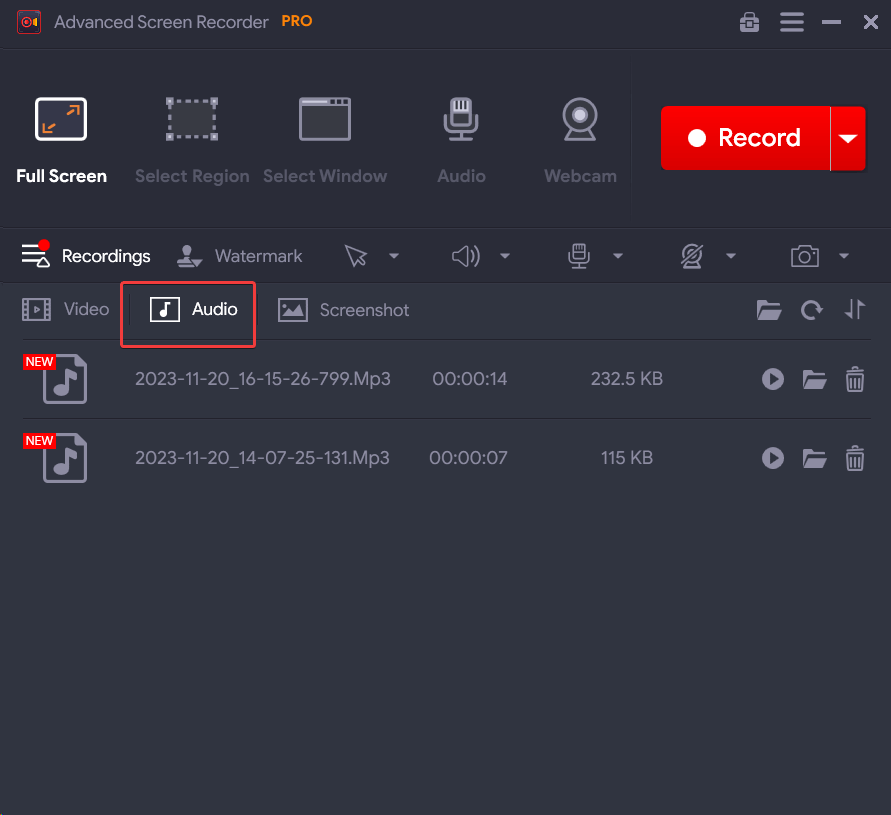
2 būdas – pasinaudokite „YouTube“ pagalba į MP3 keitiklį
Kitas paprastas būdas išgauti garsą iš „YouTube“ vaizdo įrašo yra naudoti „ YouTube“ į MP3 keitiklį . Tai internetinė programa , kurioje paprastai nukopijuojate ir įklijuojate „YouTube“ vaizdo įrašo URL, pasirenkate norimą garso formatą ir tada ištraukiate garsą.
Jei kaip naršyklę naudojate „Chrome“, „YouTube“ į MP3 keitiklius taip pat galite gauti „Chrome“ plėtinių pavidalu .
3 metodas – įrašymas naudojant „Audacity“.
Tarkime, kad jūs aptikote dainą arba balsą, kurį norite įtraukti į savo turinį; Galbūt norėsite jį sujungti su savo pasakojimu, savo sukurta daina ar kitu garso įrašu. Tokiu atveju galite naudoti nemokamą atvirojo kodo garso redagavimo įrankį, pvz., „Audacity“.
1 veiksmas – atsisiųskite, paleiskite ir įdiekite „Audacity“ .
2 veiksmas – ištraukite „YouTube“ vaizdo įrašą, kurio garsą norite įrašyti.
3 veiksmas – „Audacity“ spustelėkite mygtuką Garso sąranka ir pasirinkite Atkūrimo įrenginys, įrašymo įrenginys ir įrašymo kanalai .
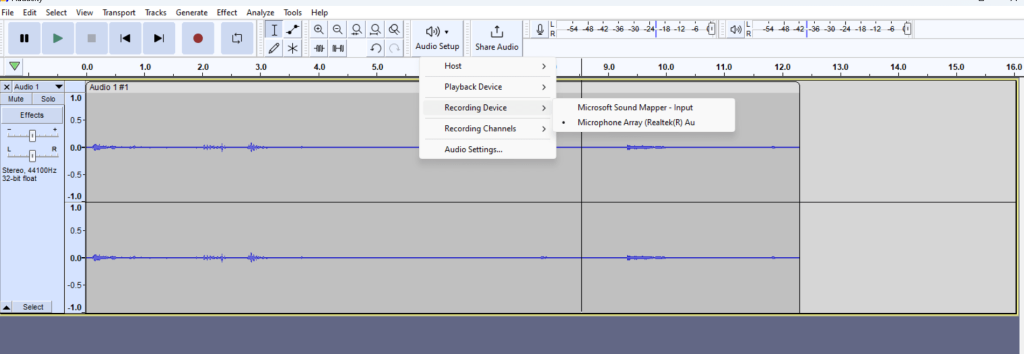
4 veiksmas – spustelėkite mygtuką Įrašyti ir paleiskite „YouTube“ vaizdo įrašą. Kai įrašymas vyksta, „Audacity“ ekrane pamatysite garso juostas.
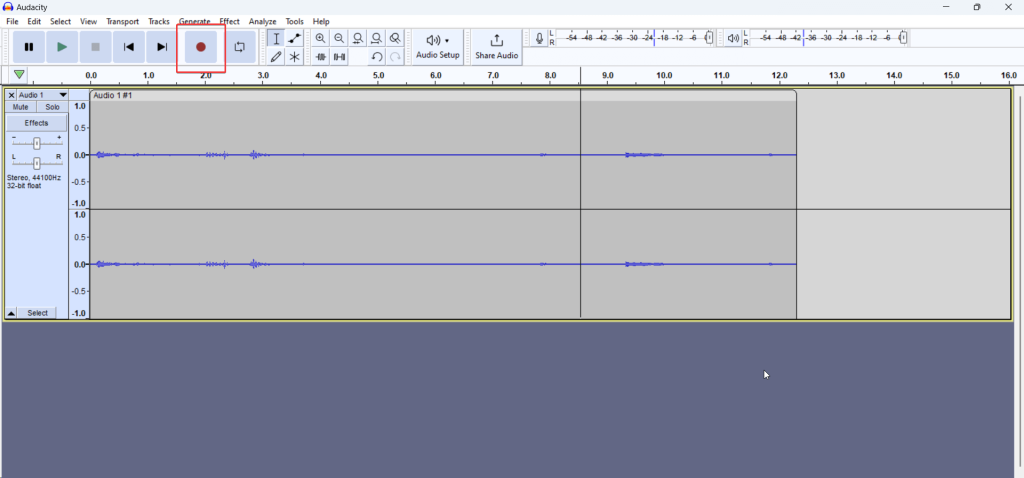
5 veiksmas – galite spustelėti mygtuką Pauzė , kad sustabdytumėte įrašymą. Įrašę garsą, spustelėkite mygtuką Sustabdyti .
6 veiksmas – norėdami išsaugoti garso failą, spustelėkite Failas > Eksportuoti > Eksportuoti kaip MP3 .
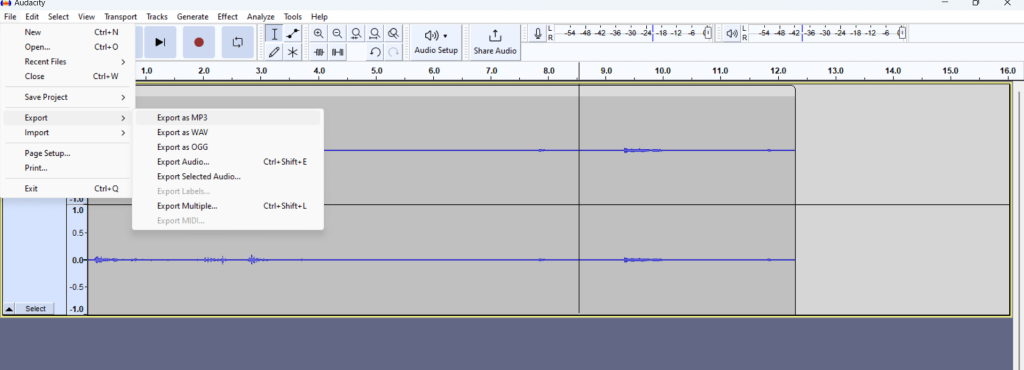
Įrašyti garsą iš „YouTube“ vaizdo įrašo dar niekada nebuvo taip paprasta
Kai aptinkate „YouTube“ vaizdo įrašą su kerinčiu garsu, kurį norite pasilikti, nenorėsite ieškoti kelių įrankių, kurie tik įpainioja jus su sudėtingomis instrukcijomis arba įtakoja prastos kokybės garsą. Šio įrašo tikslas yra lengvai suteikti jums paprastus būdus, kaip greitai išgauti garsą iš „YouTube“ vaizdo įrašo. Jei šis įrašas buvo naudingas, toliau pateiktoje komentarų skiltyje pasakykite mums, taip pat praneškite mums, kokį pageidaujamą būdą įrašyti garsą iš „YouTube“ vaizdo įrašų.
Norite įjungti arba išjungti Automatinio Išsaugojimo parinktį? Sužinokite, kaip įjungti arba išjungti Automatinio Išsaugojimo funkciją Word 2019 arba Microsoft 365.
Sužinokite, kaip lengvai pašalinti Bing iš Windows 11 paieškos sistemos, kad gautumėte geresnius paieškos rezultatus.
Sužinokite, kaip išspręsti „Windows 11“ failų naršyklės problemas ir atnaujinti į modernią sąsają su mūsų naudingais patarimais.
Sužinokite, kaip greitai ir lengvai rasti „Mano kompiuterį“ sistemoje „Windows 11“ ir „Windows 10“. Šiame straipsnyje pateikiame naudingus patarimus ir sprendimus.
Neskelbkite savo nuotraukų nemokamai „Instagram“, kai už jas galite gauti pinigų. Skaitykite ir žinokite, kaip užsidirbti pinigų „Instagram“ ir išnaudokite visas šios socialinių tinklų platformos galimybes.
Sužinokite, kaip lengvai redaguoti ir pašalinti PDF metaduomenis. Šis vadovas padės lengvai redaguoti arba pašalinti PDF metaduomenis keliais paprastais būdais.
Ar žinote, kad „Facebook“ turi visą jūsų telefonų knygos kontaktų sąrašą kartu su jų vardu, numeriu ir el. pašto adresu.
Dėl šios problemos kompiuteris gali tinkamai neveikti ir gali reikėti pakeisti saugos nustatymus arba atnaujinti tvarkykles, kad juos išspręstumėte.
Šis tinklaraštis padės skaitytojams konvertuoti įkrovos USB į ISO failą naudojant trečiosios šalies programinę įrangą, kuri yra nemokama ir apsaugota nuo kenkėjiškų programų.
Patekote į „Windows Defender“ klaidos kodą 0x8007139F ir sunku atlikti nuskaitymą? Štai būdai, kaip galite išspręsti problemą.
Šis išsamus vadovas padės ištaisyti „Task Scheduler Error 0xe0434352“ jūsų „Windows 11/10“ kompiuteryje. Patikrinkite pataisymus dabar.
„LiveKernelEvent 117“ „Windows“ klaida sukelia jūsų kompiuterį užšąla arba netikėtai sugenda. Sužinokite, kaip diagnozuoti ir ištaisyti, atlikdami ekspertų rekomenduojamus veiksmus.
Šis tinklaraštis padės skaitytojams išspręsti „PowerPoint“ neleis įrašyti garso problemų „Windows“ kompiuteryje ir netgi rekomenduos kitus ekrano įrašymo pakaitalus.
Svarstote, kaip rašyti PDF dokumente, nes turite užpildyti formas, pridėti komentarų ir parašyti. Aptikote tinkamą įrašą, skaitykite toliau!
Šis tinklaraštis padės vartotojams pašalinti vandens ženklą „System Requirements Not Met“ ir mėgautis sklandesne ir saugesne „Windows 11“ patirtimi bei švaresniu darbalaukiu.
Šis tinklaraštis padės „MacBook“ naudotojams suprasti, kodėl kyla „Pink Screen“ problemos ir kaip jas greitai ir paprastais veiksmais išspręsti.
Sužinokite, kaip visiškai arba pasirinktinai išvalyti „Instagram“ paieškos istoriją. Taip pat atgaukite saugyklos vietos pašalindami pasikartojančias nuotraukas naudodami geriausią „iOS“ programą.
Išmokite ištaisyti klaidos kodą 36 „Mac“ išoriniuose diskuose. Nuo terminalo komandų iki failų leidimų atraskite sklandaus failų perdavimo sprendimų.
Staiga negaliu dirbti su savo HID skundu jutikliniu ekranu. Aš nesuprantu, kas pateko į mano kompiuterį. Jei tai jūs, čia yra keletas pataisymų.
Šis tinklaraštis padės skaitytojams ištaisyti 76 vykdymo klaidą: kelias nerastas „Windows“ asmeniniame kompiuteryje atlikus ekspertų rekomenduojamus veiksmus.
„Windows 10“ suteikia daugybę pelės tinkinimo parinkčių, todėl galite lanksčiai nustatyti, kaip veikia jūsų žymeklis. Šiame vadove gerai pasimokykite, kaip efektyviai naudoti savo pelę.
Sužinokite, kaip paaukoti Robux savo draugams Roblox platformoje. Šiame straipsnyje rasite efektyvius metodus, kaip pasidalinti Robux greitai ir lengvai.
Išsamus vadovas, kaip <strong>atšaukti „Netflix“</strong> prenumeratą ir atsisakyti paskyros. Sužinokite, kokios yra priežastys ir procesas, kaip tai padaryti.
Sužinokite, kaip daryti geresnes asmenukes su išmaniojo telefono kamera, naudojant efektyvius patarimus ir gudrybes.
Kaip atkurti gamyklinius Meta Quest 2 suraskite visus paslapčių ir gudrybių sprendimus, kad pagerintumėte savo virtualios realybės patirtį.
Sužinokite, kas peržiūrėjo jūsų „Instagram“ profilį, naudojant efektyvius įrankius ir strategijas. Išsiaiškinkite, kaip sekti savo „Insta“ persekiotojus!
Kaip įjungti nuotolinio darbalaukio ryšius „Windows 10“: žingsniai, patarimai ir priemonės, kad būtų galima pasiekti kompiuterį nuotoliniu būdu. Sužinokite daugiau apie „Windows Remote Desktop Connection“.
Pasitaiko atvejų, kai pokalbio draugas gali jus suerzinti ir nenorite, kad jis matytų jūsų istorijas ar žavesius. Tokiu atveju sužinokite, kaip pašalinti arba užblokuoti ką nors „Snapchat“.
Kaip pataisyti, kad „Nintendo Switch“ neįsijungtų? Štai 4 paprasti sprendimai, kaip ištaisyti, kad „Nintendo Switch“ neįsijungtų.
Gaukite atsakymus į „Android“ problemą: kaip iš naujo paleisti telefoną be maitinimo mygtuko? Aptarti šeši geriausi būdai iš naujo paleisti telefoną nenaudojant maitinimo mygtuko.




























